【その1】ChatGPTとBing AIの比較 Edge Copilot で新しいBingの機能について、特に3月にEdgeに搭載されたcopilotによって、かなり使い勝手が良くなっていることを確認しました。
ChatGPTはそのままですと、新しいBingの方が有利ですが、Chromeの拡張機能を利用することで便利な使い方が出来るようになっているようですので、今回はChatGPTの拡張機能について調べていきたいと思います。
Chromeの拡張機能
ChatGPT拡張機能は、Chromeブラウザ上でChatGPTと他のアプリケーションを連携できるよう作られた、機能拡張のためのソフトウェアです。
ChatGPT拡張機能は、Chromeウェブストアからダウンロードしてインストールできます。ストアを検索で拡張機能名を入力して検索してダウンロードすれば、簡単にインストールされます。
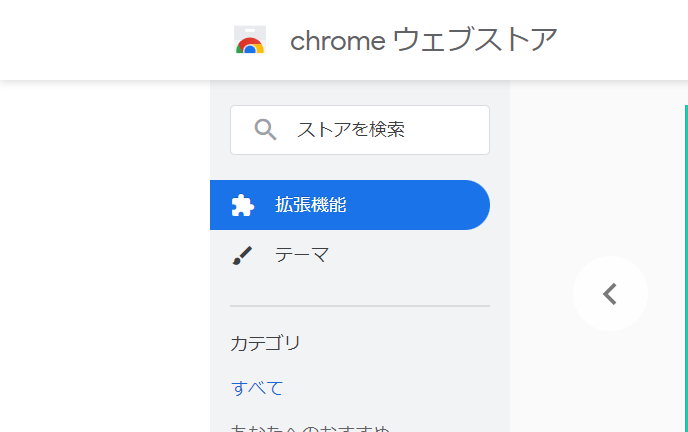
Google拡張機能 おすすめ
拡張機能は非常に数多くありますが、なかでも便利な機能について実際にインストールします。
- WebChatGPT
- ChatGPT for Google
- AIPRM for ChatGPT
- YouTubeDigest
WebChatGPT
ChatGPTは2021年までの情報で学習しているため、それ以降の質問に回答できません。例えば、以下のようになります。
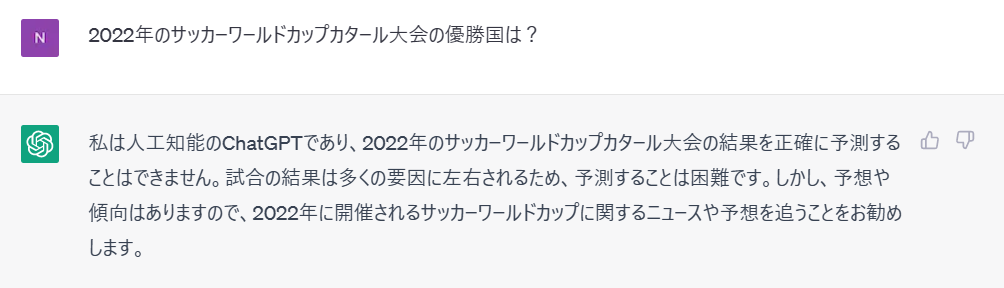
この欠点を補うために、最新情報を検索する拡張機能がWebChatGPTです。Chromeウェブストアからダウンロードすると、

ChatGPTの下の方に追加されます。
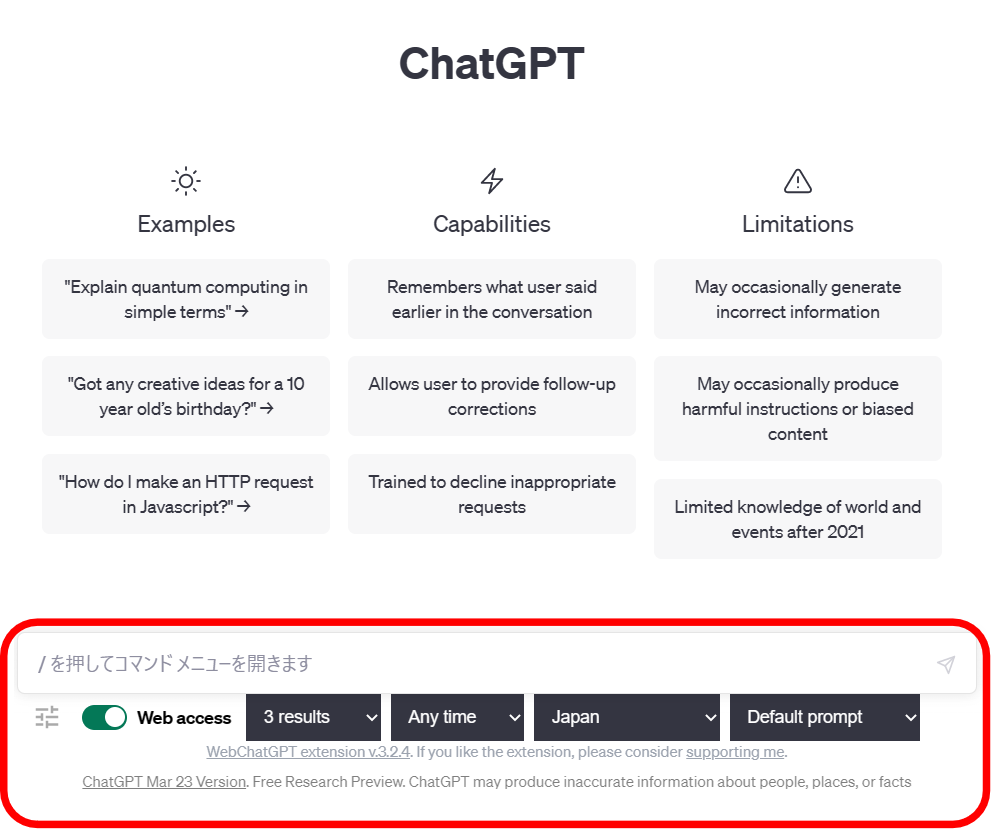
「Web access」のアイコンを右側へスライドするとONになり、機能が利用できます。
その右側で「検索回数」「検索タイミング」「検索する情報の場所」を設定しますが、はじめはデフォルトのままでいいと思います。お好みで変えてみてください。
先ほどと同じ質問をすると、最新情報を検索して回答します。その情報ソースもクリックすると確認できます。Bing AIの検索と同等の検索が可能になります。
ChatGPT拡張機能を使用すると、検索エンジンを使って検索をする時に、グーグル検索からの結果とChatGPTの回答、両方の情報を取得できます。例えば、「2022年のサッカーW杯に優勝したのはどの国?」という質問に対して、ChatGPTが答えを持っていない場合でも、WebChatGPTという拡張機能がWebから関連する結果を提供してくれます。
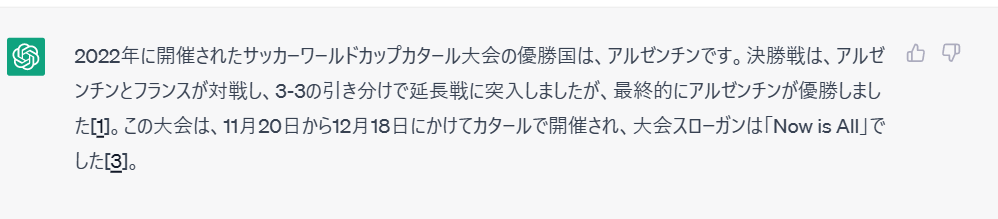
ChatGPT for Google
ChatGPT for Googleは、Google検索エンジンと連携して、検索結果とともにChatGPTの回答を表示するGoogle Chromeの拡張機能です。この拡張機能を使用すると、検索結果ページで回答を見るだけでなく、ChatGPTと直接チャットを始めることもできます。
拡張機能の使い方は簡単で、インストールしてから検索するだけです。ChatGPTの回答が表示されたら、回答欄下部にある「Chat with ChatGPT」ボタンをクリックすることで、ChatGPTとのチャットを開始できます。
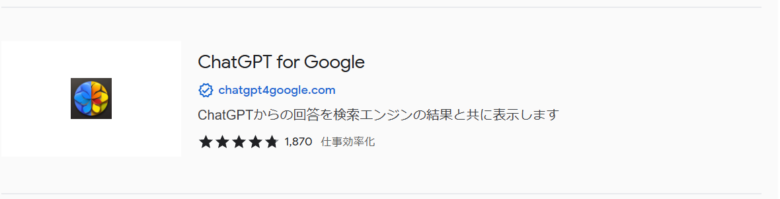
インストールすると検索画面の右側にChatGPTが現われ、検索内容について説明してくれます。
ただし、2021年以降の情報については知らないと言われるので、WebChatGPTの方が利用価値があるのではないかと個人的には思います。
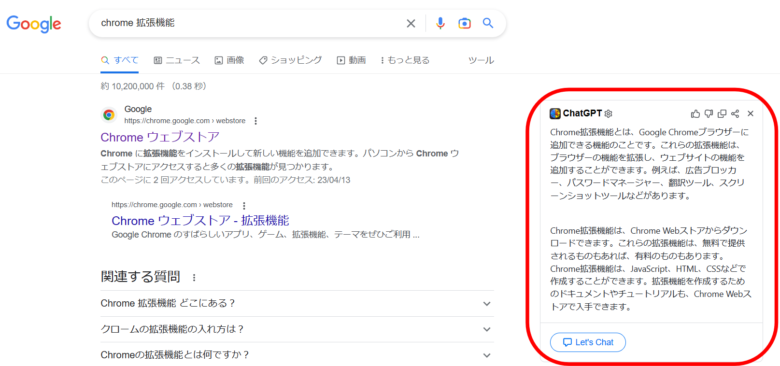
AIPRM for ChatGPT
AIPRM for ChatGPTは、ChatGPTをSEOツールとして活用するためのGoogle Chromeの拡張機能です。
この拡張機能は、ChatGPTが生成した文章の自然言語処理の結果を分析し、最適なタイトルやメタデータを自動生成することができます。
また、記事のキーワードの出現頻度や、類似ページの検索結果を表示することもできます。
AIPRM for ChatGPTは、ChatGPTをSEO対策に活用する上で非常に役立つ拡張機能とされており、多くのウェブサイト制作者に支持されています。
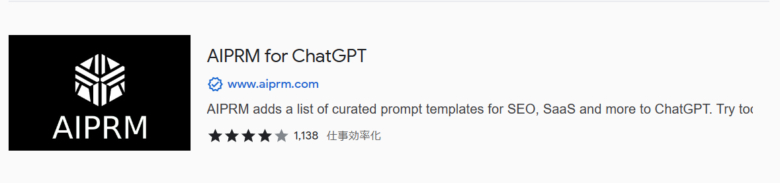
いろいろな機能(プロンプト)があって、23年4月時点で2500以上あり、とても全て見切れません。
ここでは、良く紹介される機能を2つ試してみました。
Keyword Strategy
キーワードを入力すると、ブログ記事のプランをキーワード、タイトル、メタディスクリプションを含めて提案してくれます。
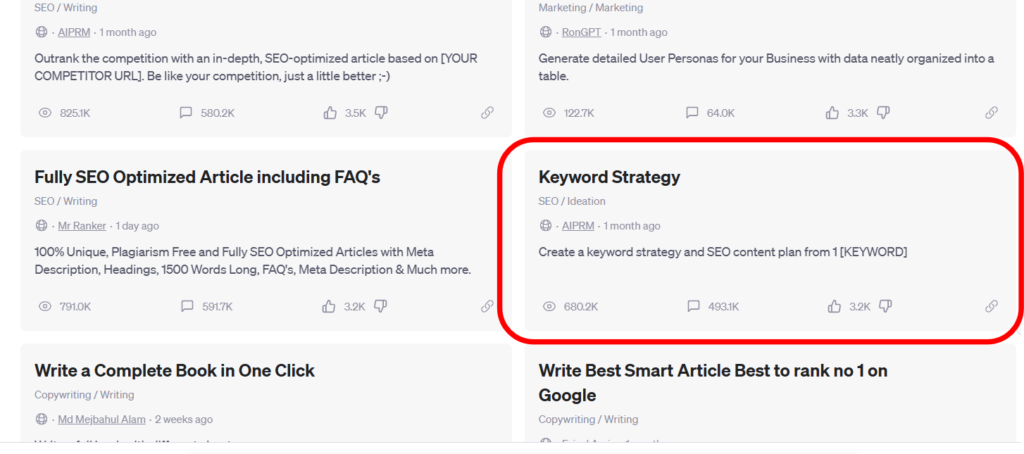
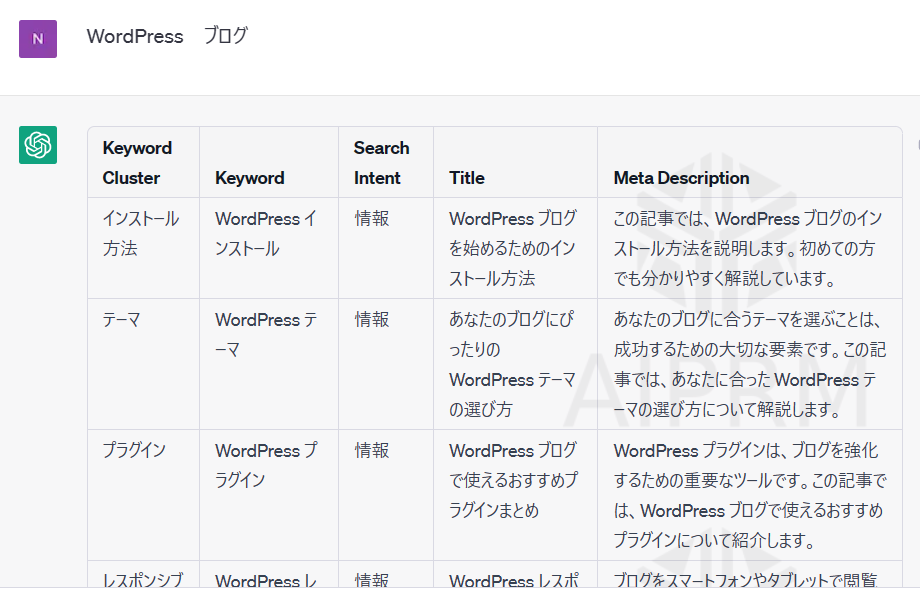
Human Written
キーワードを入力すると、ブログ記事を書いてくれます。
人間のチェックは当然必要ですが、生成された文章を活用しながら記事を纏めていけば効率的な記事作成ができ、かなり役に立つのではないかと思います。
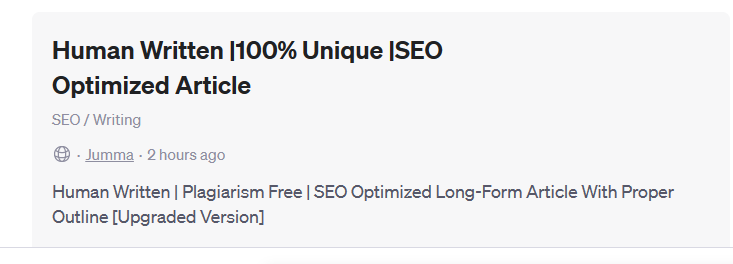
タイトル、目次、見出しも入った記事を作成します。
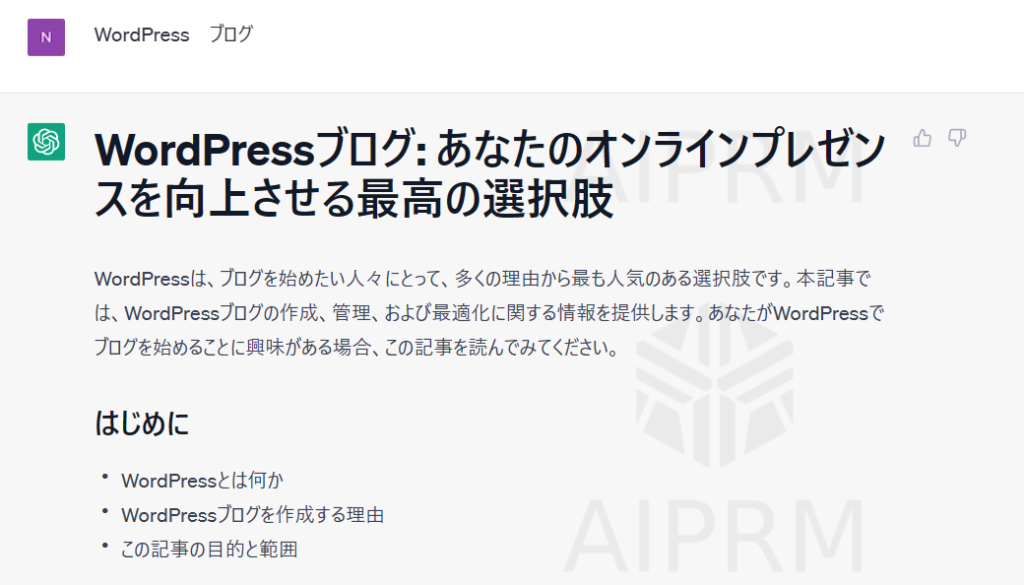
YouTubeDigest
YouTubeDigestは、YouTube動画の要約を生成するツールです。視聴に取り組む前に動画コンテンツをプレビューしてムダな時間を節約し、生産性を向上させることができます。
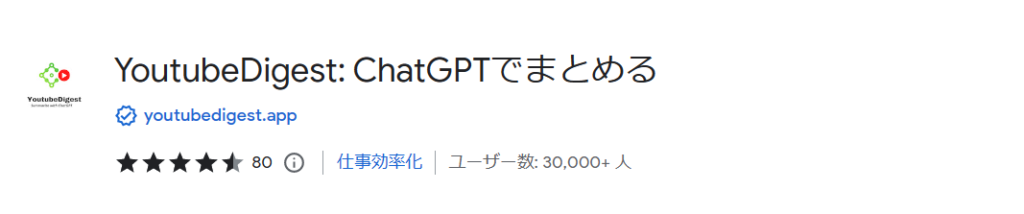
インストールすると、YouTubeの右上に「ChatGPT Summary」が現われます。
要約したい動画を選んで、「ChatGPT Summary」をクリックすると要約してくれます。(Open Aiを起動しておく必要があります)
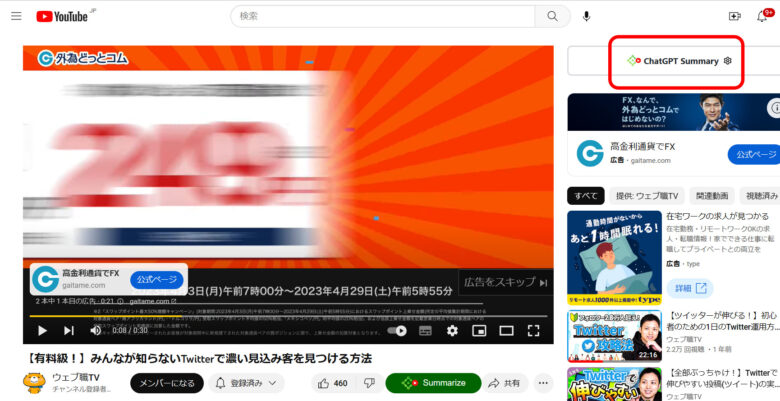
要約モードは4つありますが、「ビデオを箇条書きのセットとして要約する」か「ビデオを1つの段落として要約します」が良いかと思います。
「動画を記事としてまとめる」はそのままブログ記事にできるように纏めてくれるので、これも使えると思いますが、正しく要約しない場合もあるので内容は確認する必要があります。
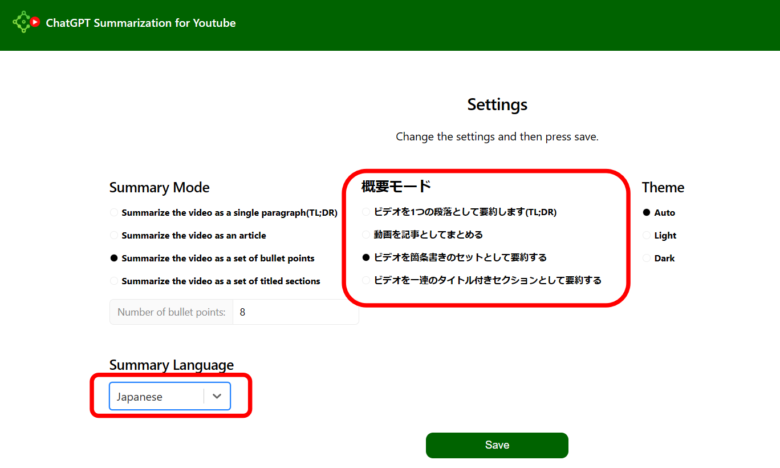
まとめ
今回はChatGPTの拡張機能について、いくつか使ってみました。
やはり、最新情報をもとにした文章作成はBingの方が使い勝手が良いと思いましたが、ブログ記事のような文章作成はChatGPTの拡張機能で使えるものがあります。他にも便利な拡張機能を使うことでかなりカスタマイズされた活用が出来るように思います。
結論としては、それぞれの長所をうまく組み合わせながら利用していくこと、まさに日進月歩で新しい機能が出てくるので、最新情報をウォッチして、使えるものは取り入れていくことが大切と思います。




コメント